
Лабораторная работа 3.4. Диаграммы
1 Создайте в своей папке новую книгу, назовите ее Диаграммы. Переименуйте первый лист, назвав его 2008 год. Создайте на этом листе таблицу с данными об отправлении грузов (рис. 3.13). На основе этих данных постройте диаграмму по образцу (рис. 3.14).
|
|
A |
B |
C |
|
1 |
Отправление грузов (млн т) |
План |
Факт |
|
2 |
Уголь |
298 |
346 |
|
3 |
Нефтяные |
186 |
203 |
|
4 |
Руда |
135 |
155 |
|
5 |
Стройматериалы |
300 |
360 |
Рис. 3.13. Исходные данные для диаграммы к заданию 1
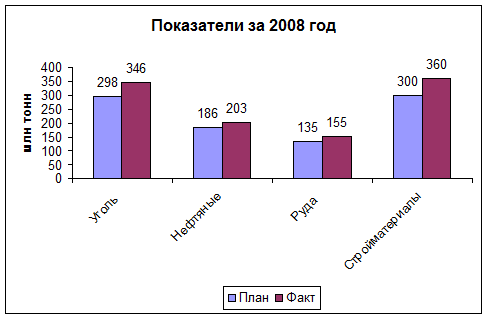
Рис. 3.14. Диаграмма типа «Гистограмма» для задания 1
Выполнение:
1.1 Сделайте активной одну из ячеек исходной таблицы.
1.2 Вызов мастера диаграмм: выберите
меню Вставка / Диаграмма… или кнопку ![]() ; в результате на экране появится окно
мастера диаграмм.
; в результате на экране появится окно
мастера диаграмм.
1.3 Настройка типа диаграммы: оставьте вариант, предлагаемый по умолчанию: тип - Гистограмма, вид - Обычная гистограмма (первый квадрат в первом ряду), нажмите Далее.
1.4 Определение источника данных: оставьте вариант, предлагаемый по умолчанию: диапазон охватывает всю таблицу вместе со строкой заголовка, ряды - в столбцах (проверьте, как изменится диаграмма, если установить ряды в строках, и вернитесь к исходному варианту для столбцов); Далее.
1.5 Настройка параметров диаграммы:
- вкладка Заголовки: поле Название диаграммы - Показатели за 2008 год, поле Ось Y (значений) - млн тонн;
- вкладка Линии сетки: снимите флажок Основные линии для оси Y;
- вкладка Легенда: размещение - Внизу;
- вкладка Подписи данных: включить в подписи - Значения.
После настройки параметров нажмите кнопку Далее.
1.6 Размещение диаграммы на том же листе: в окне Размещение диаграммы оставьте предлагаемый вариант На имеющимся листе, нажмите Готово.
С помощью маркеров на границе диаграммы установите ее подходящий размер, с помощью перетаскивания мышью разместите диаграмму ниже таблицы.
1.7 Корректировка внешнего вида диаграммы после ее построения: выполните двойной щелчок мышью на области построения диаграммы (по умолчанию она имеет серый цвет); появится диалоговое окно Формат области построения. В этом окне выберите варианты Невидимая рамка и Прозрачная заливка, нажмите ОК.
Аналогичным образом можно изменять настройки любого элемента диаграммы. Для корректировки имеющейся диаграммы можно вызвать мастера диаграмм, предварительно выделив диаграмму на листе.
2 Дополните таблицу с данными, рассчитав процент выполнения плана (рис. 3.15), и создайте диаграмму по образцу (рис. 3.16), разместив ее на другом листе.
|
|
A |
B |
C |
D |
|
1 |
Отправление грузов (млн т) |
План |
Факт |
% выполнения |
|
2 |
Уголь |
298 |
346 |
116,11% |
|
3 |
Нефтяные |
186 |
203 |
109,14% |
|
4 |
Руда |
135 |
155 |
114,81% |
|
5 |
Стройматериалы |
300 |
360 |
120,00% |
Рис. 3.15. Данные для диаграммы к заданию 2
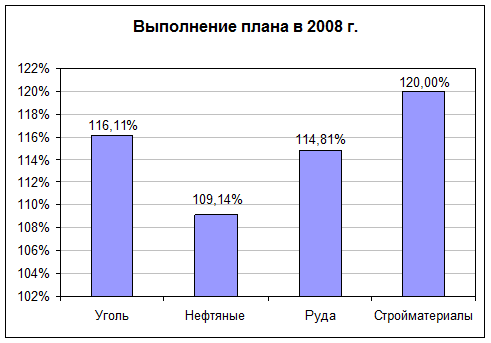
Рис. 3.16. Диаграмма типа «Гистограмма» для задания 2
Выполнение:
2.1 Добавьте новый лист: перейдите на тот лист рабочей книги, перед которым предполагается вставить новый лист; выберите меню Вставка / лист. Измените имя нового листа на Гистограмма 1.
2.2 Перейдите на лист 2008 год. В ячейку D1 введите заголовок столбца % выполнения, в ячейку D2 введите формулу =C2/B2 и скопируйте ее с помощью маркера заполнения в остальные ячейки столбца; для ячеек из диапазона D2:D5 установите процентный формат данных.
2.3 Перед вызовом мастера диаграмм выделите первый и четвертый столбцы таблицы (тем самым мастеру диаграмм явно указывается, какие данные надо использовать при построении диаграммы). При этом сначала выделите первый столбец, затем при нажатой клавише Ctrl выделите четвертый.
2.4 При настройке типа диаграммы и источника данных оставьте варианты, предлагаемые по умолчанию. При настройке параметров диаграммы откорректируйте заголовок диаграммы, удалите легенду, добавьте подписи значений.
2.5 Размещение диаграммы на другом листе: выберите лист Гистограмма 1 в выпадающем списке, расположенным рядом с вариантом На имеющемся листе (при этом данный вариант автоматически станет выбранным); нажмите Готово.
Настройте размер и положение созданной диаграммы.
3 Переименуйте Лист 2, назвав его 2006 год, затем переименуйте Лист 3 в 2007 год. Скопируйте на каждый из этих листов таблицу с данными, содержащуюся на листе 2008 год. Измените данные (рис. 3.17, 3.18).
|
|
A |
B |
C |
D |
|
1 |
Отправление грузов (млн т) |
План |
Факт |
% выполнения |
|
2 |
Уголь |
180 |
200 |
111,11% |
|
3 |
Нефтяные |
175 |
190 |
108,57% |
|
4 |
Руда |
80 |
105 |
131,25% |
|
5 |
Стройматериалы |
220 |
227 |
103,18% |
Рис. 3.17. Данные листа 2006 год
|
|
A |
B |
C |
D |
|
1 |
Отправление грузов (млн т) |
План |
Факт |
% выполнения |
|
2 |
Уголь |
250 |
300 |
120,00% |
|
3 |
Нефтяные |
155 |
197 |
127,10% |
|
4 |
Руда |
110 |
138 |
125,45% |
|
5 |
Стройматериалы |
260 |
310 |
119,23% |
Создайте диаграмму по образцу (рис. 3.19) на отдельном листе-диаграмме Гистограмма 2.
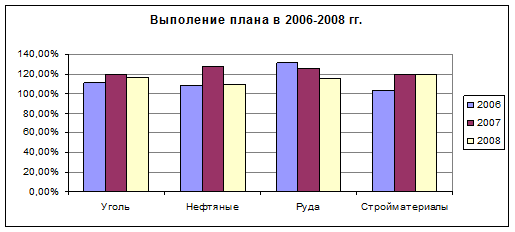
Выполнение:
3.1 Поскольку данные для диаграммы расположены на разных листах, их целесообразно определить на шаге 2 мастера диаграмм. Для того чтобы мастер диаграмм не установил по умолчанию какой-либо диапазон данных, сделайте активной какую-нибудь пустую ячейку листа, а затем вызовите мастер диаграмм. При настройке типа диаграммы оставьте вариант, предлагаемый по умолчанию.
3.2 Определение источника данных, находящихся на разных листах: перейдите на вкладку Ряд (список Ряд пока является пустым); нажмите Добавить; в поле Имя введите 2006; перейдите на поле Значения, удалите его прежнее содержимое, щелкните мышью на ярлычке листа 2006 год и выделите на этом листе диапазон D2:D5. Снова нажмите Добавить, в поле Имя введите 2007, а в поле Значения укажите диапазон D2:D5 из листа 2007 год. Повторите те же действия для данных из листа 2008 год. Перейдите на поле Подписи оси Х и выделите на листе 2008 год диапазон А2:А5 (содержимое ячеек этого диапазона появится в качестве подписей на горизонтальной оси диаграммы); нажмите Далее.
3.3 Задайте заголовок диаграммы - Выполнение плана в 2006-2008 гг. Нажмите Далее.
3.4 Размещение диаграммы на специальном листе: введите имя Гистограмма 2 в поле рядом с вариантом На отдельном листе; нажмите Готово.
4 На основе данных международной торговли (рис. 3.20) создайте круговую диаграмму по образцу (рис. 3.21) на отдельном листе-диаграмме Круговая диаграмма.
|
Товарная структура белорусского экспорта |
|
|
Строительные материалы |
2% |
|
Изделия из древесины |
2% |
|
Прочие |
11% |
|
Транспортные средства |
16% |
|
Машины и оборудование |
13% |
|
Химическая продукция |
12% |
|
Текстиль и текстильные изделия |
12% |
|
Недрагоценные металлы и изделия из них |
9% |
|
Минеральные продукты |
8% |
|
Пластмассы и изделия из них |
6% |
|
Продукция сельского хозяйства |
5% |
|
Пищевые продукты |
4% |
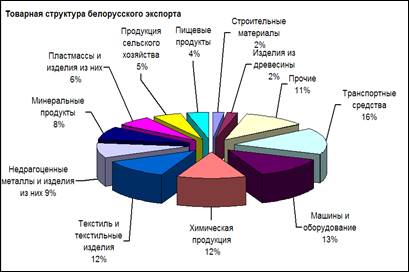
Скачано с www.znanio.ru
Материалы на данной страницы взяты из открытых источников либо размещены пользователем в соответствии с договором-офертой сайта. Вы можете сообщить о нарушении.